Oppdatert april 2024: Slutt å få feilmeldinger og senk systemet med optimaliseringsverktøyet vårt. Få den nå på denne koblingen
- Last ned og installer reparasjonsverktøyet her.
- La den skanne datamaskinen din.
- Verktøyet vil da fiks datamaskinen din.
Kodefeil 43 er en av flere feilkoder i Enhetsbehandling. Den genereres når enhetsdriveren stopper en maskinvareenhet fordi enheten har rapportert et uspesifisert problem til Windows.
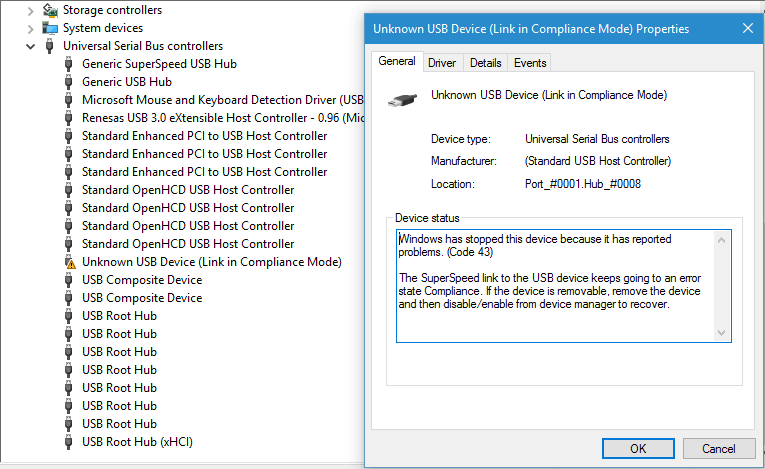
Denne generiske meldingen kan bety at det er et ekte maskinvareproblem, eller det kan ganske enkelt bety at det er en driverfeil som Windows ikke kan identifisere som sådan, men som påvirker maskinvaren.
Detaljer om Device Manager-feilkoder, for eksempel kode 43, er tilgjengelige i Enhetsstatus-delen av enhetsegenskapene.
Feilsøking av maskinvare og enheter
Koble til enheten og utfør feilsøking for maskinvare. Start datamaskinen på nytt og sjekk statusen.
Følg disse instruksjonene:
- Trykk på Windows + W-tasten på tastaturet.
- Skriv inn “Feilsøking” i søkeboksen, og trykk deretter på Enter-tasten.
- Klikk på Maskinvare og lyd, og feilsøk deretter maskinvaren og enhetene.
- Følg instruksjonene på skjermen. Start datamaskinen på nytt og sjekk statusen.
Sjekk bcdUSB og fid_URB_Hdr_Status (Windows 8.1)
- Ta en USB-ETW-spor for regnefeilen.
- Åpne sporingen i Microsoft Network Monitor (Netmon) -programmet.
- Åpne dialogboksen Finn ramme (CTRL-F) og se etter USBPort.USBPORT_ETW_EVENT_DEVICE_INITIALIZE hendelsen
- Utvid fid_USBPORT_DeviceDescriptor-feltet i området Rammedetaljer og se verdien av bcdUSB
- Hvis bcdUSB-verdien er større enn 0x200, åpner du dialogboksen Finn ramme på nytt og søker etter USBPort.USBPORT_ETW_EVENT_COMPLETE_URB_FUNCTION_CONTROL_TRANSFER_EX.ControlTransfer.Urb.SetupPacket.Value_DescriptorType == 0xf. Søket returnerer fullføringen av kontrolloverføringen for BOS-deskriptoren av typen 0x0F.
- Utvid ControlTransfer-feltet i området Rammedetaljer og se på verdien URB_Hdr_Status
- Hvis verdien fid_URB_Hdr_Status er noe annet enn en suksess, kan enheten ikke returnere en BOS-deskriptor selv om den rapporterer en versjon høyere enn 0x200.
Oppdatering fra april 2024:
Du kan nå forhindre PC -problemer ved å bruke dette verktøyet, for eksempel å beskytte deg mot tap av filer og skadelig programvare. I tillegg er det en fin måte å optimalisere datamaskinen for maksimal ytelse. Programmet fikser vanlige feil som kan oppstå på Windows -systemer uten problemer - du trenger ikke timer med feilsøking når du har den perfekte løsningen på fingertuppene:
- Trinn 1: Last ned PC Repair & Optimizer Tool (Windows 10, 8, 7, XP, Vista - Microsoft Gold-sertifisert).
- Trinn 2: Klikk på "start Scan"For å finne Windows-registerproblemer som kan forårsake PC-problemer.
- Trinn 3: Klikk på "Reparer alle"For å fikse alle problemer.
Sjekk maskinvareenhet
Med denne metoden, må du gjøre det sjekk maskinvareenheten som fester seg til feil 43. La oss ta skjermkortet som et eksempel. Slik fortsetter du:
- Sjekk grafikkortet på skrivebordet eller den bærbare datamaskinen. Forsikre deg om at den sitter ordentlig i sporet.
- Forsikre deg om at maskinvaren er ren. Hvis GPU-viften er dekket av støv, rengjør du den med en liten pensel eller bomullspinne.
- Forsikre deg om at GPU har tilstrekkelig strøm.
Hvis det er et problem med USB-enheten, må du også sørge for at USB-kontakten eller porten ikke er oksidert. Du kan prøve en annen USB-port eller spalte og prøve å koble enheten til USB-porten på baksiden av PCen når du bruker et skrivebord.

Koble fra alle eksterne enheter og start datamaskinen på nytt.
Hvis du starter datamaskinen eller den bærbare datamaskinen på nytt, kan du fikse denne feilen raskere enn du tror. Men her er fangsten: fordi feil 43 påvirker USB-tilkoblingen din, må du først koble fra alle enhetene som er koblet til enheten.
Start datamaskinen på nytt og koble til enhetene på nytt.
driveroppdatering

En annen løsning for å rette opp feilen er å sjekke og oppdatere driveren. Årsaken til dette er at den tilgjengelige driveren kanskje ikke er oppdatert. Derfor vil installasjon av den nyeste driveren mest sannsynlig løse problemet.
Trinnene for å oppdatere driveren er som følger:
- Gå til Enhetsbehandling.
- Høyreklikk driveren du vil oppdatere.
- Klikk Oppdater driverprogramvare.
- Til slutt klikker du på Automatisk se etter driveroppdateringsprogramvare.
- Ytterligere tips: Hvis den nåværende driveren er oppdatert, må du først avinstallere den og deretter installere den på nytt.
Ekspert Tips: Dette reparasjonsverktøyet skanner depotene og erstatter korrupte eller manglende filer hvis ingen av disse metodene har fungert. Det fungerer bra i de fleste tilfeller der problemet skyldes systemkorrupsjon. Dette verktøyet vil også optimere systemet ditt for å maksimere ytelsen. Den kan lastes ned av Klikk her

CCNA, Webutvikler, PC Feilsøking
Jeg er en datamaskinentusiast og en praktiserende IT-profesjonell. Jeg har mange års erfaring bak meg i dataprogrammering, feilsøking og reparasjon av maskinvare. Jeg er spesialisert på webutvikling og database design. Jeg har også en CCNA-sertifisering for nettverksdesign og feilsøking.

